Excel çok kullanışlı Form Kontrolleri sağlarkullanıcıların bir kontrol oluşturmasını ve aynı anda birkaç şeyi çalıştırmasını sağlar. Düğmeler, onay kutuları, Etiketler, Açılır Kutu, Kaydırma listesi vb. Ekleyebilirsiniz. Form kontrollerinin gerçek kullanımı, devasa veri sayfasıyla uğraşırken elde edilebilir ve birçok işlevi ve eylemi istediğiniz sırada çağırmanız gerekir. Bu kontroller aynı zamanda veri hücreleri birbirleriyle bağlantı kurduğunda da sizi kısaltır. Bu yayında kullanacağız Onay Kutusu ikiden fazla aralığın birbiriyle ilişkili olduğu bir senaryoda kontrolün oluşturulması.
Excel 2010'u başlatın ve üzerinde onay kutularını farklı işlemlerle bağlamak istediğiniz bir veri sayfası oluşturun. Örneğin, alanlardan oluşan bir ders notu sayfası oluşturduk, Ad, ve Seyirci. Sahibiz ayrıca veri sayfamıza alanlar içeren başka bir tablo ekledi Toplam, Şimdiki ve Yok.

Başlamak için yapmamız gereken Geliştirici Excel penceresinde görünen sekme. Bulamazsan diye Geliştirici sekme, git Dosya menü, tıklayın Seçenekler ve sol bölmede tıklayın Şeridi Özelleştir, sağdaki bölmeden etkinleştir Geliştirici check-kutusu. tık Tamam Görmek Geliştirici Şerit üzerindeki sekme.
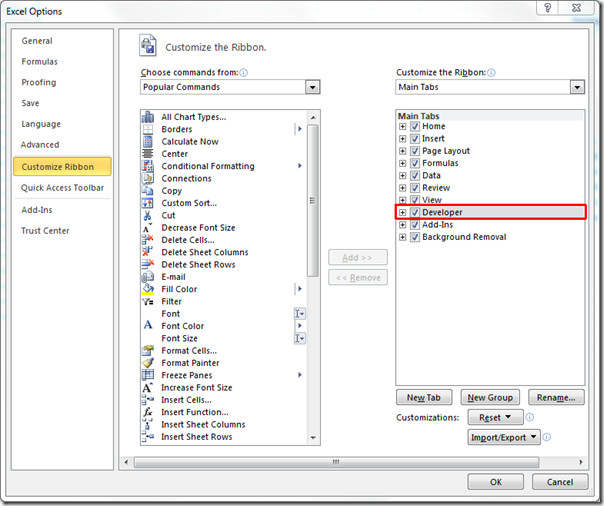
Şimdi tablo girişlerini tek tıklamayla doldurmak için veri sayfasına onay kutularını dahil edeceğiz. Şu yöne rotayı ayarla Geliştirici sekmesinden Ekle seçenekler altında, altındaki onay kutusu resmini tıklayın Form Kontrolleri Aşağıdaki ekran görüntüsünde gösterildiği gibi.
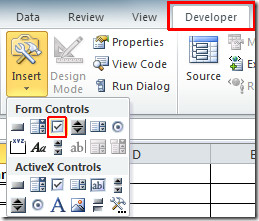
Tıklandığında artı işareti işaretçisi göreceksiniz, onay kutusunu eklemek istediğiniz yere tıklayın.

Metni seçin ve kaldırın, sonra üzerine sağ tıklayın, ardından Biçim Kontrolü.
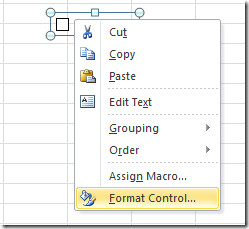
Bu Kontrol sekmesi Biçim Kontrolü iletişim kutusu açılacaktır. Tarafından Hücre bağlantısı Veri sayfasında, sırasıyla DOĞRU veya YANLIŞ olacak onay kutusunun onay / işaret durumunu göstermek istediğiniz konumu seçin. tık Tamam devam etmek.

Şimdi onay kutusunu sonuna kadar taşıyacağız. katılım Hücre, atıfta bulunduğu hücreye dikkat edin H2 DOĞRU / YANLIŞ değerleri değişecek konumu.

Onay kutusunun etkinleştirilmesi üzerine H2 konumundaki değer otomatik olarak değişecektir. İçinde formül yazacağız Konumdaki katılım sütunu C2-, ve bu değeri kontrol edecek H2 yer,
= IF (H2 = DOĞRU, “Mevcut”, “Yok”)
Formülün ilk parametresi H2 = DOĞRU H2’deki değeri TRUE ise anahtar kelimenin Mevcut hücrede görünecek ve eğer yanlışsa o zaman Yok hücrede görünecektir.
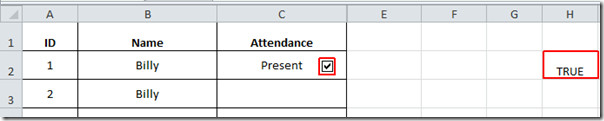
Şimdi tüm hücreleri içeren onay kutularını dahil etmek için aynı prosedürü uygulayın. katılım alan. Aşağıdaki ekranda görebileceğiniz gibi, hücrelerle birlikte onay kutuları oluşturduğumuzu ve onay kutusunun etkinleştirildiği yerlerde, H2 sütununda karşılık gelen değer sonuçta formül değerlendirmesi ile TRUE olacaktır. Mevcut Devam alanında bulunan ilgili hücrede görünecektir.
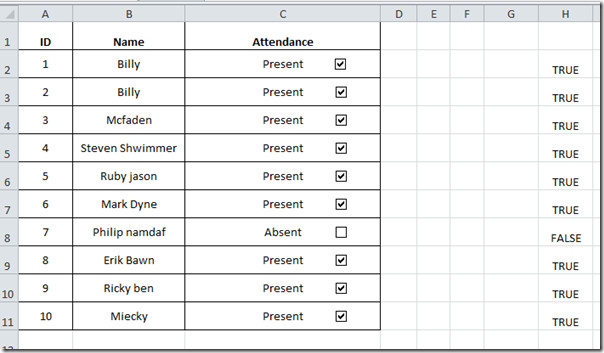
Şimdi sıradaki tabloyu doldurmaya başlayacağız, buraya girdik Toplam 10 row (10 öğrencimiz olduğu için).
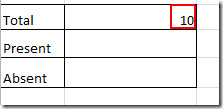
Anahtar kelimenin oluşumunu sayarız Mevcut masada katılım kolon, sütun. Böylece formül olarak yazacağız;
= COUNTIF (C2: C11, “Şimdiki”)
Sonuç, sadece bir öğrenci Olmadığı için 9 olacaktır.
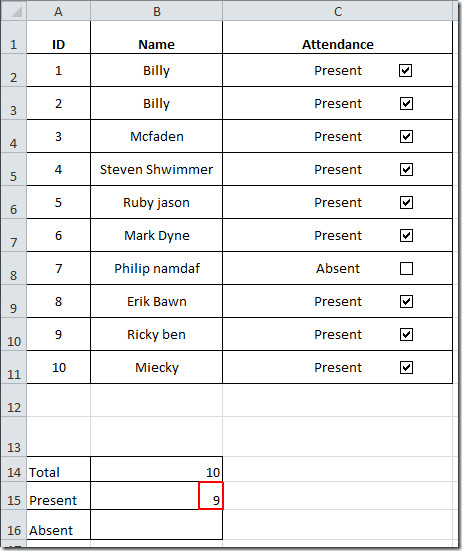
Şimdi kaç öğrencinin bulunmadığını kontrol etmek için, mevcut öğrenci sayısını toplam öğrenciden çıkaracağız. Formül böyle gider
= ($ B $ 14 $ 15 $ B)
Sadece B15'teki (mevcut öğrenciler) değeri B14'teki (Toplam) değerden çıkaracak ve istenen sonucu verecektir.

Ayrıca onay kutusunun etkinleştirilmesi / devre dışı bırakılmasında, ilgili tüm bilgileri otomatik olarak güncelleyeceğini fark edeceksiniz.
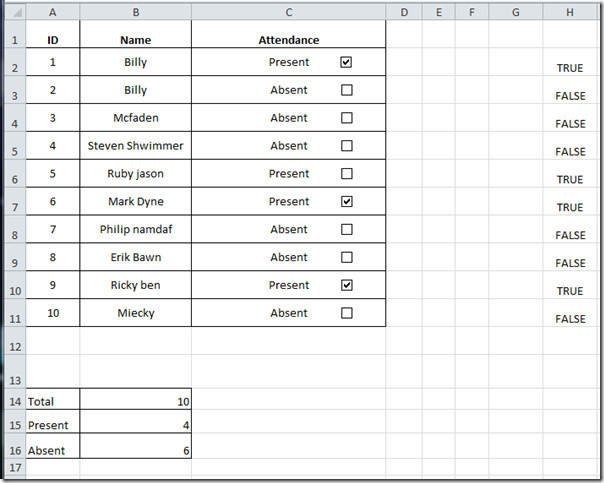
Ayrıca Excel 2010'da Düğmeler ile Makroları Kullanma ve Kamera Aracını Kullanma ile ilgili daha önce gözden geçirilmiş kılavuzları da inceleyebilirsiniz.













Yorumlar